SaveFree kullanarak iPhone'da Instagram videoları nasıl indirilir
iPhone'da Instagram videoları nasıl indirilir? Instagram'dan iPhone veya iPad'inize video ve fotoğraf indirmek için SaveFree'in Instagram indiricisini kullanabilirsiniz. Bu makalede, Instagram'daki herhangi bir fotoğrafı veya videoyu indirmek için SaveFree.app'ı nasıl kullanacağınızı göstereceğim.
Instagram, kullanıcıların cihaz depolamasına fotoğraf veya video kaydetmelerine ve indirmelerine izin vermez. Instagram'da fotoğraf ve video indirmenin tek yolu, SaveFree gibi özel Instagram indiricileri kullanmaktır.
SaveFree, Instagram'dan iPhone veya iPad'inize fotoğraf, video, makaralar, hikayeler ve IGTV indirmenize yardımcı olan bir Instagram indiricisidir. Bu araç, web tarayıcılarında çalışır, tüm cihazları destekler ve yazılım yüklemesi gerektirmez.
iPhone veya iPad'de Instagram'da fotoğraf ve video indirmek için aşağıdaki adımları izleyin:
Instagram video bağlantısını al
Not: SaveFree.app, Instagram'daki herhangi bir gönderi içeriğini indirmeyi destekler: Video, Fotoğraf, Reels, Hikaye ve IGTV. Kaydetme ve indirme adımları aynıdır.
- Instagram'da resim veya videoları indirmek için önce Instagram URL'sini almanız gerekmektedir (Instagram gönderi URL'sini almak için aşağıdaki talimatları izleyin).
iPhone veya iPad'de Instagram uygulamasını açın. İndirmek istediğiniz gönderiyi bulun ve açın ve paylaşım simgesine () dokunun → "Bağlantıyı Kopyala" seçeneğine dokunun.
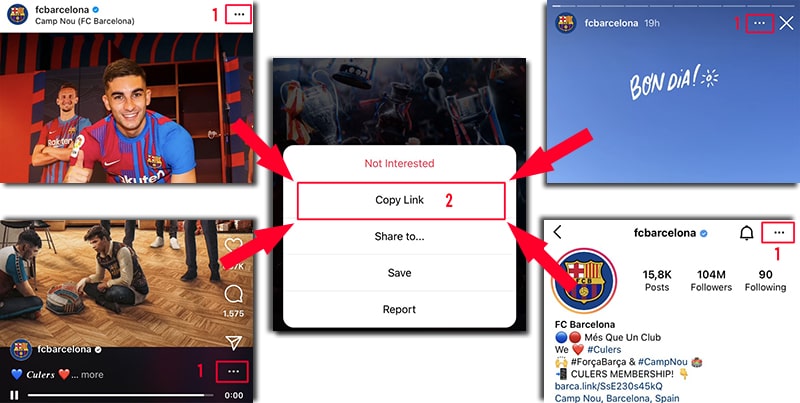
Instagram URL'sini aldıktan sonra, Instagram'daki videoyu veya fotoğrafı iPhone veya iPad'inize indirmek için aşağıdaki iki yöntemden birini takip etmeniz gerekmektedir.
Yöntem 1: iOS 13+ ve iPadOS 13+ ile çalışır
iOS 13 ve iPadOS 13 ve sonraki sürümlerinden Safari, İndirme Yöneticisi adlı yeni bir özelliğe sahiptir. Bu özellikte, dosyaları doğrudan tarayıcı üzerinden indirebilirsiniz. Ayrıca indirdiğiniz, sildiğiniz dosyaların listesini inceleyebilir ve yönetebilirsiniz. İndirdiğiniz dosyalara iPhone ve iPad'deki Dosyalar uygulaması aracılığıyla da erişebilirsiniz.
Safari tarayıcısında Instagram videolarını indirin:
Adım 1: iPhone veya iPad'inizdeki Safari tarayıcısını kullanarak SaveFree.app web sitesini açın.
Adım 2: Instagram URL'sini SaveFree'deki giriş alanına yapıştırın ve İndir düğmesine basın.

Adım 3: İndirmek istediğiniz video görünecek, Video İndir düğmesini tıklamaya devam edin.

Adım 4: İndirme onay mesajı görünür, İndir'i tıklamaya devam edersiniz.
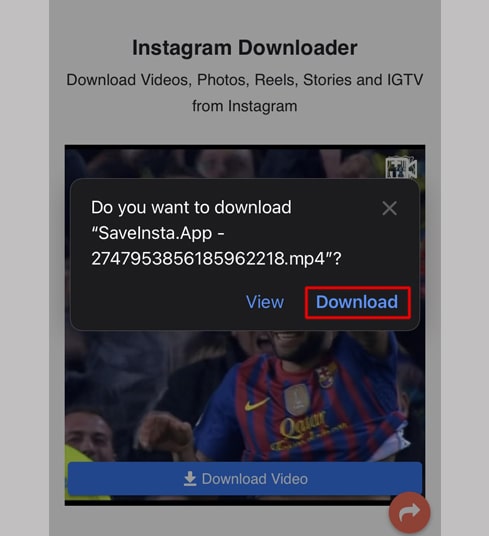
Adım 5: Aşağıda gösterildiği gibi tarayıcının üst kısmında bir indirme simgesi göreceksiniz, videonun indirme ilerlemesini görmek için tıklayın.
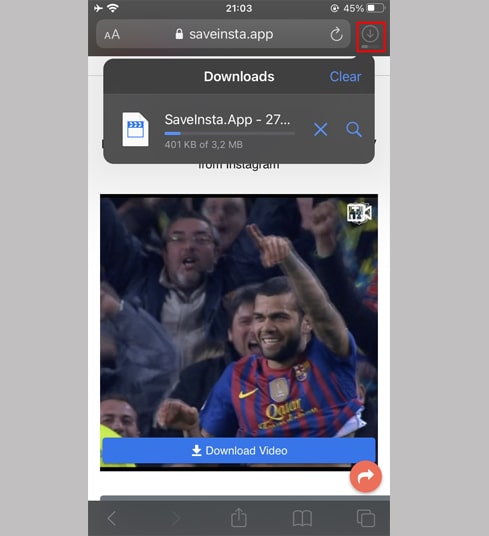
Adım 6: Video indirme işlemi tamamlandıktan sonra iPhone'unuzda"Dosyalar → İndirilenler" uygulamasını açmaya devam edin. İndirilen video burada görünecektir.

Adım 7: Parmağınızı videonun üzerinde tutun, bir menü görünecektir. "Paylaş" düğmesini tıklayın.
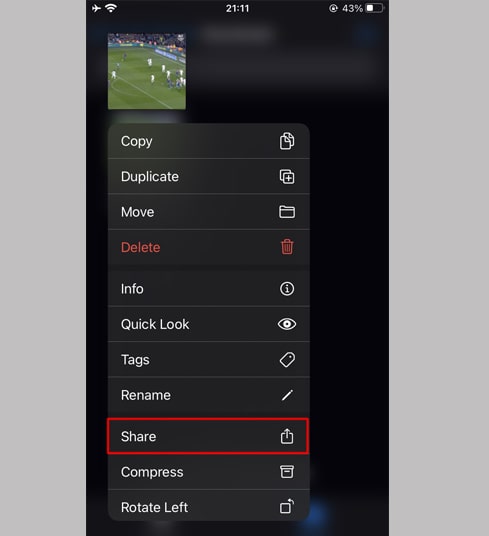
Adım 8: "Videoyu Kaydet" seçeneğini bulun ve tıklayın.
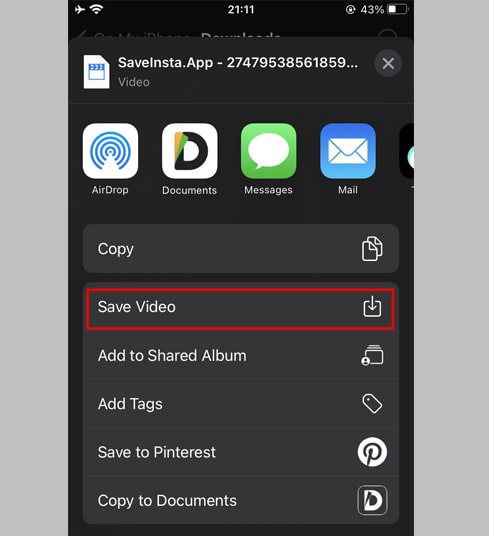
Adım 9: "Fotoğraflar" uygulamasını açın ve indirilen videonun keyfini çıkarın.

Yöntem 2: "Documents by Readdle" uygulamasını kullanın (iOS 12 ve altı için geçerlidir)
Bu şekilde, çoğu iOS cihazında çalışması gereken Documents by Readdle adlı ücretsiz bir dosya yöneticisi uygulaması kullanılır.
Adım 1: "Documents by Readdle" uygulamasını kurun ve açın
- iOS aygıtınızda App Store'a gidin ve Documents by Readdle'ı arayın.
- Kurulum tamamlandıktan sonra Documents by Readdle'ı başlatın.
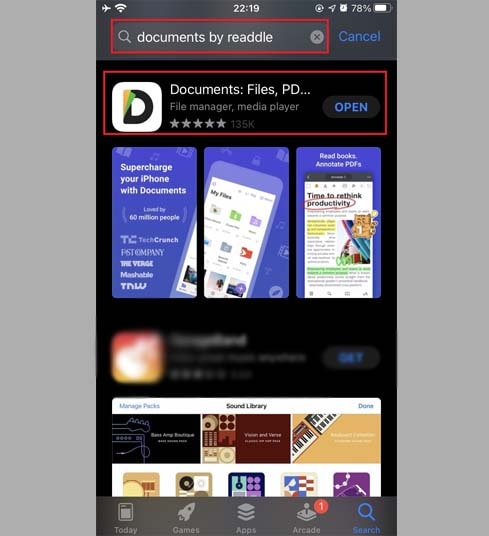
Adım 2: Documents by Readdle uygulamasında SaveFree.app web sitesini açın.
"Documents by Readdle" uygulamasında, Safari simgesine (küçük bir pusula, iPhone'da sağ alt köşede, iPad'de sol menüde) benzeyen tarayıcı simgesine dokunun, ardından web tarayıcısı görüntülenecektir.
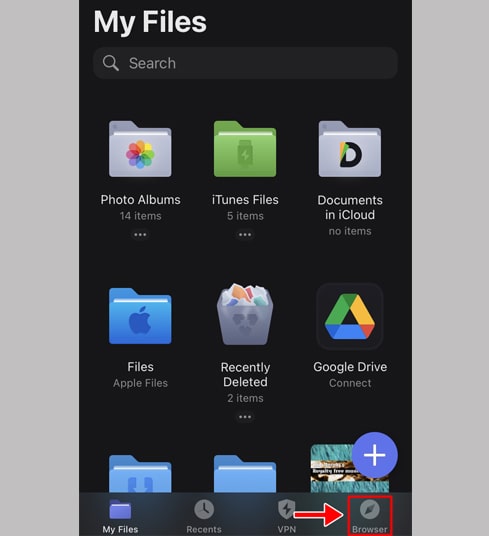
Adım 3: Instagram URL'sini SaveFree'deki giriş alanına yapıştırın ve İndir düğmesine basın.

Adım 4: İndirmek istediğiniz video görünecek, Video İndir düğmesini tıklamaya devam edin.

Adım 5: Dosyayı yeniden adlandırabilir ve ardından videoyu kaydetmeyi tamamlamak için "Bitti" düğmesini tıklayabilirsiniz.
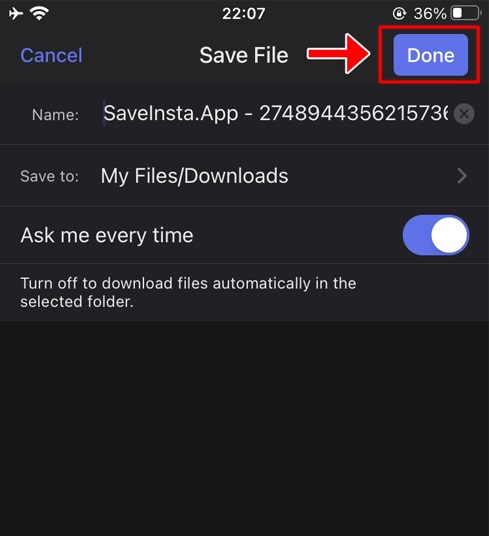
Adım 6: İndirilen videoyu "Fotoğraflar" klasörüne taşıyın.
- Video indirme ilerlemesini görmek için sağ alt köşedeki "Dosyalarım" simgesine dokunun.
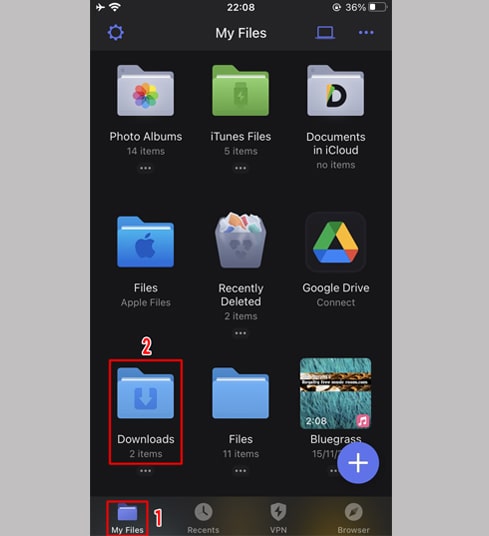
- "İndirilenler" klasöründe, videonun hemen altındaki üç nokta simgesini tıklayın, videoyu "Fotoğraflar"'ya taşımak için "Taşı" → "Fotoğraflar"'yı tıklayın. klasörü, artık "Fotoğraflar" kitaplığında çevrimdışı videoların keyfini çıkarabilirsiniz.
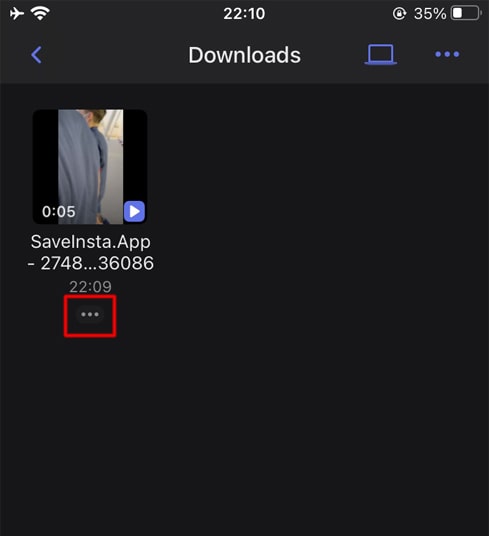
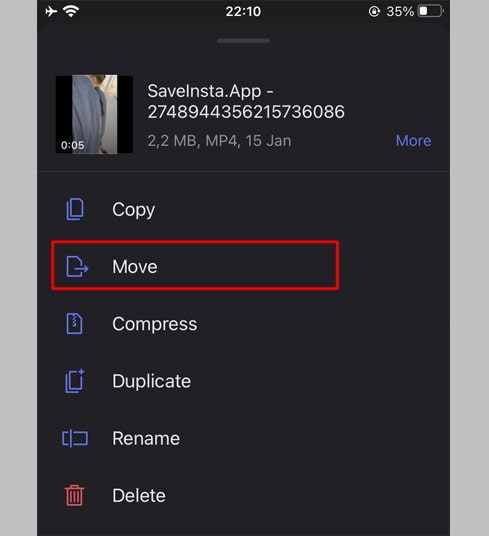
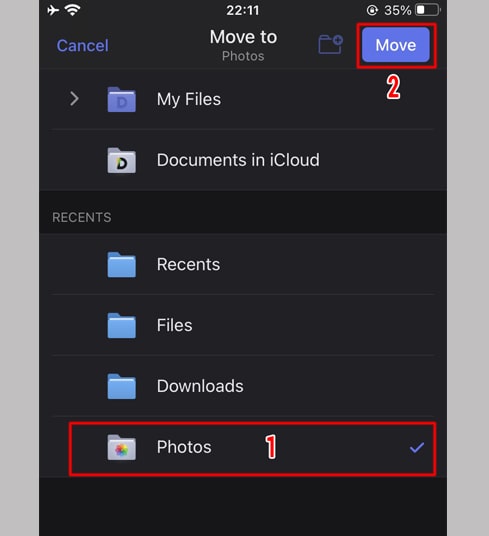
Adım 7: "Fotoğraflar" uygulamasını açın ve indirilen videonun keyfini çıkarın.

Not
- Bir hata alırsanız veya indirmek istediğiniz fotoğrafı, videoyu bulamıyorsanız, Özel indirici'yi kullanın: https://savefree.app/tr/download-private-instagram ve fotoğrafınızı veya videonuzu indirmek için talimatları izleyin.
Kullanım sırasında bir hata ile karşılaşırsanız destek için lütfen bizimle iletişime geçiniz.: contact.savefree@gmail.com